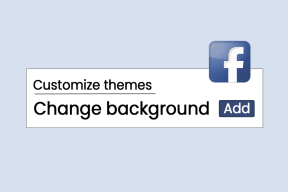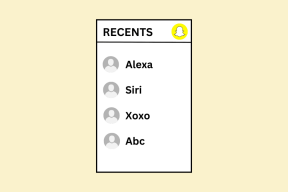როგორ გადაიყვანოთ ნელი მოძრაობის ვიდეო ნორმალურ ვიდეოდ iPhone-ზე
Miscellanea / / April 05, 2023
ვიდეოს ნელი მოძრაობით ჩაწერას შეუძლია თქვენს კონტენტს მხატვრული ელფერი შესძინოს და ვიზუალურად მიმზიდველი გახადოს. თუმცა, შეიძლება იყოს შემთხვევები, როდესაც გსურს სხვადასხვა მიზეზის გამო ვიდეოდან ნელი მოძრაობის ეფექტის ამოღება. საბედნიეროდ, ამის გაკეთება საკმაოდ მარტივია თქვენს iPhone-ზე.

შემთხვევით ჩაწერეთ ვიდეო ნელი მოძრაობით? არ ინერვიულოთ, თქვენი ვიდეოდან ნელი მოძრაობის ეფექტის ამოღება სწრაფი და უმტკივნეულოა. ეს გზამკვლევი გაჩვენებთ, თუ როგორ გადააკეთოთ ნელი მოძრაობის ვიდეოები ნორმალურ ვიდეოებად ფოტოების გამოყენებით და iMovie აპი თქვენს iPhone-ზე. ასე რომ, ყოველგვარი აჟიოტაჟის გარეშე, მოდით პირდაპირ მივმართოთ მას.
როგორ გადაიყვანოთ ნელი მოძრაობის ვიდეო ნორმალურ ვიდეოდ Photos აპლიკაციის გამოყენებით
Photos აპი თქვენს iPhone-ზე შეიცავს რამდენიმე სასარგებლო ვიდეოს რედაქტირების ხელსაწყოებს, რომლებიც საშუალებას გაძლევთ ამოჭრათ, დაატრიალოთ, მოაჭრათ და დააზუსტოთ ვიდეოს სხვადასხვა ასპექტები. ამის გარდა, Photos აპი საშუალებას გაძლევთ გადაიყვანოთ ნელი მოძრაობის ვიდეოები ჩვეულებრივ ვიდეოდ ხარისხის დაკარგვის გარეშე. ვნახოთ როგორ.
Ნაბიჯი 1: გახსენით Photos აპი თქვენს iPhone-ზე და შეეხეთ ალბომების ჩანართს ბოლოში.

ნაბიჯი 2: გადადით ქვემოთ მედიის ტიპებზე და აირჩიეთ Slo-mo.
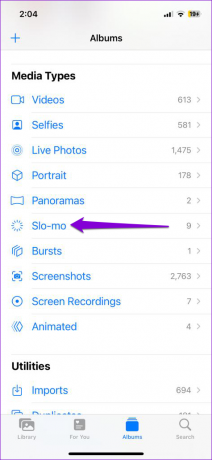
ნაბიჯი 3: იპოვნეთ და აირჩიეთ ვიდეო, საიდანაც გსურთ წაშალოთ შენელებული მოძრაობის ეფექტი და შეეხეთ რედაქტირების ვარიანტს ზედა მარჯვენა კუთხეში.


ნაბიჯი 4: ბოლოში ნახავთ სლაიდერს ვერტიკალური ხაზების თაიგულით. გადაფურცლეთ სლაიდერი მარცხნიდან მარჯვნივ, სანამ ყველა განიერი ხაზი მჭიდროდ არ გასწორდება.


ნაბიჯი 5: შეეხეთ დაკვრის ღილაკს, რათა გადახედოთ თქვენს ვიდეოს და გამოიყენოთ ნებისმიერი საჭირო რედაქტირება.

ნაბიჯი 6: და ბოლოს, შეეხეთ შესრულებულია ქვედა მარჯვენა კუთხეში ცვლილებების შესანახად.

ზემოაღნიშნული ნაბიჯების დასრულების შემდეგ, თქვენი ვიდეო ნორმალურად უნდა დაკვრა. გაითვალისწინეთ, რომ ეს პროცესი გადაწერს ორიგინალ ფაილს, ასე რომ თქვენი ვიდეო კვლავ გამოჩნდება Slo-mo კატეგორიაში.
მოხერხებულად, Photos აპი ასევე გაძლევთ საშუალებას შეცვალოთ ზემოთ აღნიშნული ცვლილება. თუ მოგვიანებით შეიცვლით აზრს, შეგიძლიათ გამოიყენოთ ქვემოთ მოცემული ნაბიჯები თქვენი ვიდეოს ნელი მოძრაობით დასაბრუნებლად.
Ნაბიჯი 1: გახსენით თქვენი ვიდეო ფოტოების აპში და შეეხეთ რედაქტირების ვარიანტს ზედა მარჯვენა კუთხეში.

ნაბიჯი 2: შეეხეთ ქვედა მარჯვენა კუთხეში დაბრუნებას და გახსნილი მენიუდან აირჩიეთ ორიგინალზე დაბრუნება.


და ეს დაახლოებით. თქვენს ვიდეოში შეტანილი ნებისმიერი ცვლილება უნდა შეიცვალოს.
როგორ გადაიყვანოთ ნელი მოძრაობის ვიდეო ნორმალურ ვიდეოდ iMovie აპლიკაციის გამოყენებით
iMovie აპლიკაციით თქვენს iPhone-ზე შეგიძლიათ შექმნათ პროფესიონალური გარეგნობის ვიდეოები მცირე ცოდნით. გარდა ამისა, აპლიკაცია საშუალებას გაძლევთ გარდაქმნათ ნელი მოძრაობის ვიდეო ჩვეულებრივ ვიდეოდ თქვენს iPhone-ზე, სხვა ფუნქციებთან ერთად.
აი როგორ გამოვიყენოთ iMovie აპი iPhone-ის ვიდეოდან შენელებული მოძრაობის ეფექტის მოსაშორებლად.
Ნაბიჯი 1: გახსენით iMovie აპი თქვენს iPhone-ზე. თუ ვერ პოულობთ, ჩამოტვირთეთ აპლიკაცია App Store-დან.
ჩამოტვირთეთ iMovie აპი iPhone-ისთვის
ნაბიჯი 2: ახალი პროექტის დაწყებაში აირჩიეთ ფილმი.
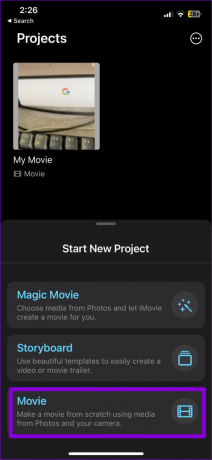
ნაბიჯი 3: იპოვნეთ და აირჩიეთ ვიდეო, რომლის გადაყვანაც გსურთ ნორმალურ სიჩქარეზე. შემდეგ დააჭირეთ ღილაკს ფილმის შექმნა ბოლოში.

ნაბიჯი 4: შეეხეთ გადაცემათა კოლოფის ფორმის ხატულას ქვედა მარჯვენა კუთხეში.

ნაბიჯი 5: ჩართეთ გადართვა სიჩქარის ცვლილებების სიმაღლის გვერდით და შეეხეთ შესრულებულია ზედა ნაწილში.

ნაბიჯი 6: შეეხეთ ვიდეოს ვადებს მის ასარჩევად.
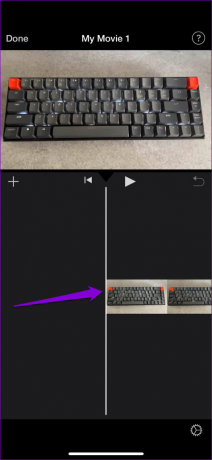
ნაბიჯი 7: შეეხეთ სიჩქარის ხატულას ბოლოში და გადაათრიეთ ყვითელი ზოლები ვადებში, რათა აირჩიოთ ვიდეოს ნაწილი, საიდანაც გსურთ წაშალოთ შენელებული მოძრაობის ეფექტი.


ნაბიჯი 8: გადაიტანეთ სლაიდერი ქვედა მხარეს მარჯვნივ, რათა გაზარდოთ სიჩქარე თქვენი სურვილისამებრ.

ნაბიჯი 9: შეეხეთ დაკვრის ღილაკს თქვენი რედაქტირებული ვიდეოს სანახავად და შეეხეთ შესრულებულია ზედა მარცხენა კუთხეში მის შესანახად.


ნაბიჯი 10: შეეხეთ გაზიარების ხატულას ბოლოში და აირჩიეთ ვიდეოს შენახვა.
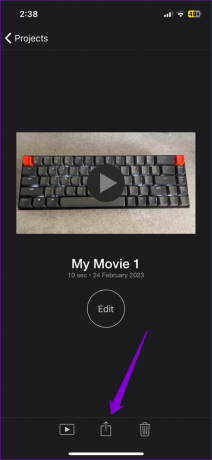
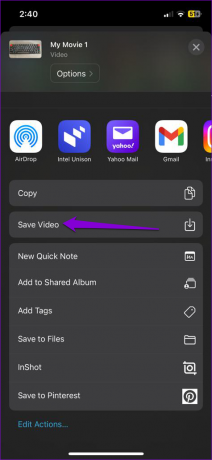
ანალოგიურად, თქვენ ასევე შეგიძლიათ გამოიყენოთ iMovie აპი თქვენს iPhone-ზე ნორმალური ვიდეოს შესანელებლად. აპლიკაცია ასევე გაძლევთ საშუალებას დაამატოთ ტექსტი, ვიდეოების შერწყმა, დაამატეთ ან ამოიღეთ ხმა და გააკეთეთ კიდევ ბევრი.
შეცვალეთ თქვენი ვიდეოები
ვიდეოდან შენელებული მოძრაობის ეფექტის ამოღება არც ისე რთულია, მიუხედავად იმისა, იყენებთ Photos აპს თუ iMovie აპს. გარდა ამისა, უამრავი მესამე მხარის ვიდეო რედაქტირების აპები iPhone-ისთვის დაგეხმარებათ ნელი მოძრაობის ვიდეოს ნორმალურ ვიდეოდ გადაქცევაში. თუმცა, უმჯობესია, თუ ეს შესაძლებელია, დაიცავით მშობლიური ვარიანტები.
თქვენს iPhone-ზე ჩაწერილი ვიდეო ფაილი საკმაოდ დიდია? შეამოწმეთ როგორ შევამციროთ ვიდეოს ზომა თქვენს iPhone-ზე რამდენიმე გზით.
ბოლოს განახლდა 2023 წლის 24 თებერვალს
ზემოთ მოყვანილი სტატია შეიძლება შეიცავდეს შვილობილი ბმულებს, რომლებიც დაგეხმარებათ Guiding Tech-ის მხარდაჭერაში. თუმცა, ეს არ იმოქმედებს ჩვენს სარედაქციო მთლიანობაზე. შინაარსი რჩება მიუკერძოებელი და ავთენტური.
Დაწერილია
პანკილ შაჰი
პანკილი პროფესიით სამოქალაქო ინჟინერია, რომელმაც დაიწყო მოგზაურობა, როგორც მწერალი EOTO.tech-ში. ის ახლახან შეუერთდა Guiding Tech-ს, როგორც თავისუფალი მწერალი, რათა გაშუქებულიყო როგორ-to-to-ები, განმარტებები, ყიდვის სახელმძღვანელო, რჩევები და ხრიკები Android-ისთვის, iOS-ისთვის, Windows-ისთვის და ვებ-ისთვის.